Apple в iOS 15 представила режим «Фокус», расширение «Не беспокоить», которое позволяет вам устанавливать различные разрешения для приложений, контактов и многого другого в зависимости от того, что вы делаете. В iOS 16, которая в настоящее время находится в бета-версии, Apple расширила возможности режимов фокусировки с помощью новых функций, включая возможность активировать темный режим на вашем устройстве, когда включен определенный режим фокусировки. Вот как это работает.

В iOS 16 параметры Фокуса включают совершенно новую функцию под названием «Фильтры Фокуса», которая позволяет вам настраивать поведение ваших приложений и устройств, когда включен конкретный Фокус. С помощью Focus Filters вы можете, например, отфильтровать определенный контент в приложениях. Например, если у вас есть рабочий фокус, вы можете отфильтровать события из семейного календаря.
Однако помимо фильтрации содержимого вы также можете использовать системные фильтры. Фильтры в этой категории позволяют настраивать параметры системы при включенном фокусе. Так, например, вы можете активировать «Темный режим», когда включен режим «Фокус» для расслабления вечером, что сделает интерфейс iOS более приятным для глаз. Следующие шаги покажут вам, как это делается.
Как включить темный режим с помощью фокуса
- Запустить Настройки приложение на вашем iPhone, затем нажмите Фокус.
- Выберите режим фокусировки, в котором вы хотите включить «Темный режим».
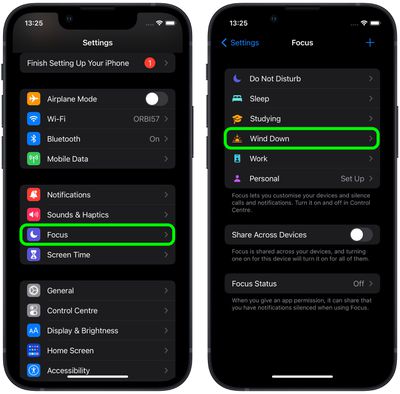
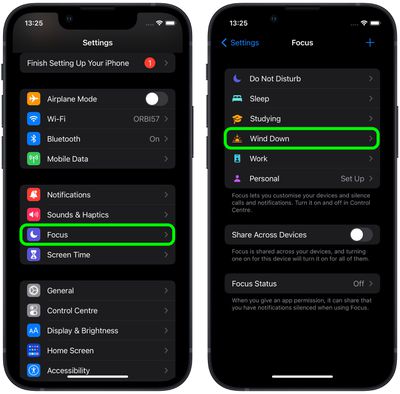
- Прокрутите вниз и в разделе «Фильтры фокуса» нажмите Добавить фильтр.
- В разделе «Системные фильтры» коснитесь значка Темный режим открытка.
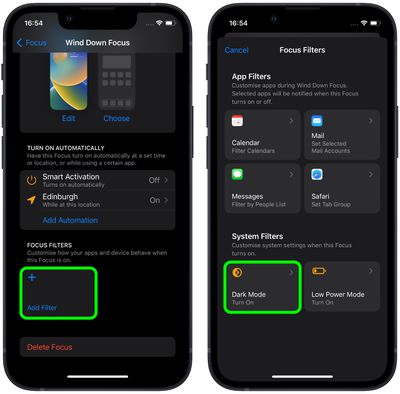
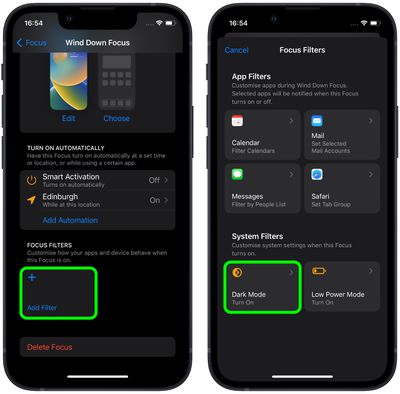
- Убедиться Темный отображается в разделе «Внешний вид», затем коснитесь Добавлять.
«Темный режим» теперь будет автоматически активирован при следующем включении режима фокусировки.
Apple создала API-интерфейс Focus Filter для разработчиков, чтобы сторонние приложения могли разрешать те же конкретные параметры фильтрации в Focus, что и собственное приложение Apple. Например, если вы используете стороннее почтовое приложение, вы сможете выбрать почтовый ящик для отображения в этом приложении при условии, что разработчик добавит API-интерфейс Focus Filter. Чтобы узнать больше обо всем, что нового в Focus с iOS 16, ознакомьтесь с нашим подробным руководством.
Apple в iOS 15 представила режим «Фокус», расширение «Не беспокоить», которое позволяет вам устанавливать различные разрешения для приложений, контактов и многого другого в зависимости от того, что вы делаете. В iOS 16, которая в настоящее время находится в бета-версии, Apple расширила возможности режимов фокусировки с помощью новых функций, включая возможность активировать темный режим на вашем устройстве, когда включен определенный режим фокусировки. Вот как это работает.

В iOS 16 параметры Фокуса включают совершенно новую функцию под названием «Фильтры Фокуса», которая позволяет вам настраивать поведение ваших приложений и устройств, когда включен конкретный Фокус. С помощью Focus Filters вы можете, например, отфильтровать определенный контент в приложениях. Например, если у вас есть рабочий фокус, вы можете отфильтровать события из семейного календаря.
Однако помимо фильтрации содержимого вы также можете использовать системные фильтры. Фильтры в этой категории позволяют настраивать параметры системы при включенном фокусе. Так, например, вы можете активировать «Темный режим», когда включен режим «Фокус» для расслабления вечером, что сделает интерфейс iOS более приятным для глаз. Следующие шаги покажут вам, как это делается.
Как включить темный режим с помощью фокуса
- Запустить Настройки приложение на вашем iPhone, затем нажмите Фокус.
- Выберите режим фокусировки, в котором вы хотите включить «Темный режим».
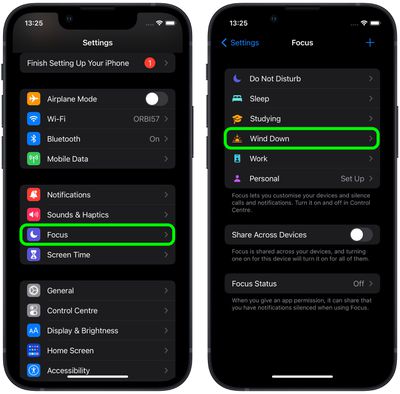
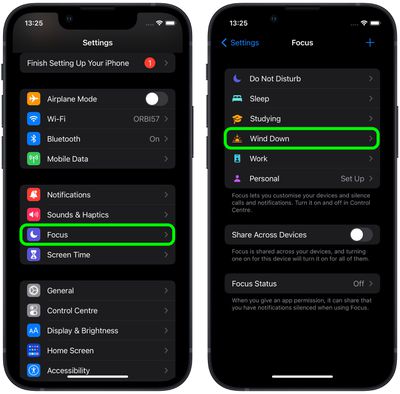
- Прокрутите вниз и в разделе «Фильтры фокуса» нажмите Добавить фильтр.
- В разделе «Системные фильтры» коснитесь значка Темный режим открытка.
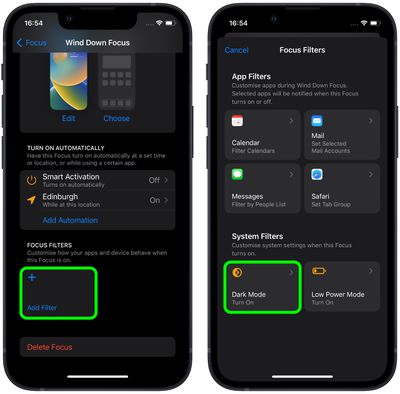
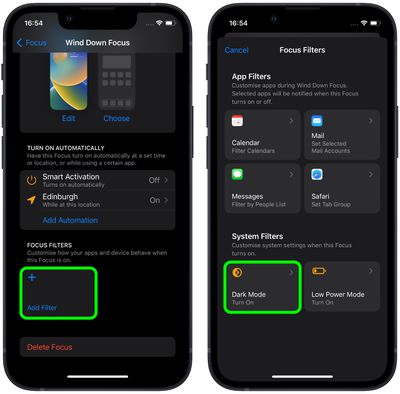
- Убедиться Темный отображается в разделе «Внешний вид», затем коснитесь Добавлять.
«Темный режим» теперь будет автоматически активирован при следующем включении режима фокусировки.
Apple создала API-интерфейс Focus Filter для разработчиков, чтобы сторонние приложения могли разрешать те же конкретные параметры фильтрации в Focus, что и собственное приложение Apple. Например, если вы используете стороннее почтовое приложение, вы сможете выбрать почтовый ящик для отображения в этом приложении при условии, что разработчик добавит API-интерфейс Focus Filter. Чтобы узнать больше обо всем, что нового в Focus с iOS 16, ознакомьтесь с нашим подробным руководством.
